Windows10窗口渐进渐出效果消失了如何找回
很多用户怀着激动的心情升级到Win10系统后,发现新系统似乎并没有那么完美。比如,有用户反馈自己的win10系统窗口中就没有渐进渐出的效果,感觉很是失望。这该怎么办呢?下面,小编就向大家分享找回Windows10窗口渐进渐出效果的具体方法。
推荐:win10系统下载地址
具体方法如下:
1、首先右键单击“此电脑”。

2、点击“属性”。
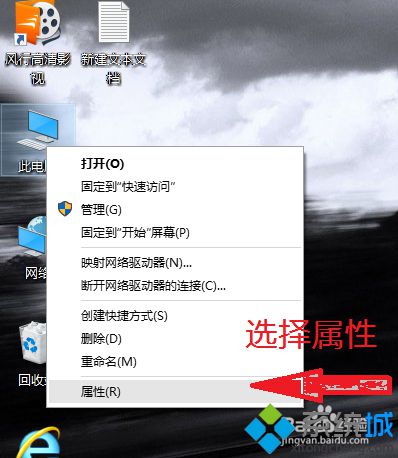
3、点击“高级系统设置”,再点击性能一栏下的设置。
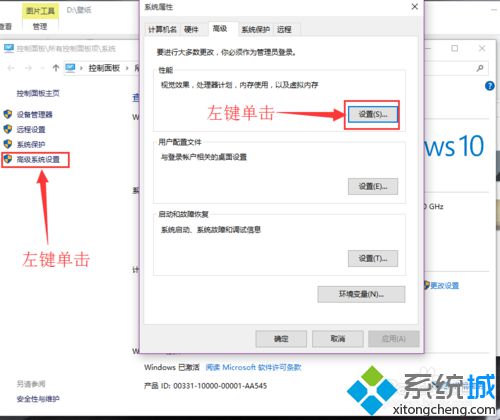
4、勾选“调整为最佳外观”—确定。然后就好啦!
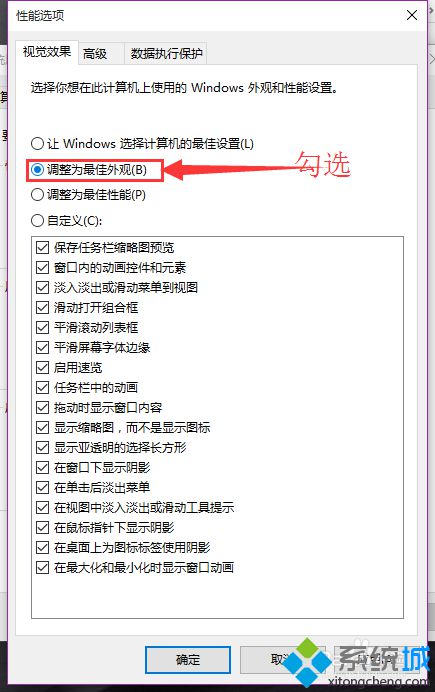
找回Windows10窗口渐进渐出效果的方法就分享到这里了。如果你在升级win10后,发现自己电脑中也没有渐近渐出效果的话,那么不妨使用小编的方法将它重新找回!
相关教程:ai霓虹灯效果几何渐变图案文件夹消失了怎么找回我告诉你msdn版权声明:以上内容作者已申请原创保护,未经允许不得转载,侵权必究!授权事宜、对本内容有异议或投诉,敬请联系网站管理员,我们将尽快回复您,谢谢合作!










